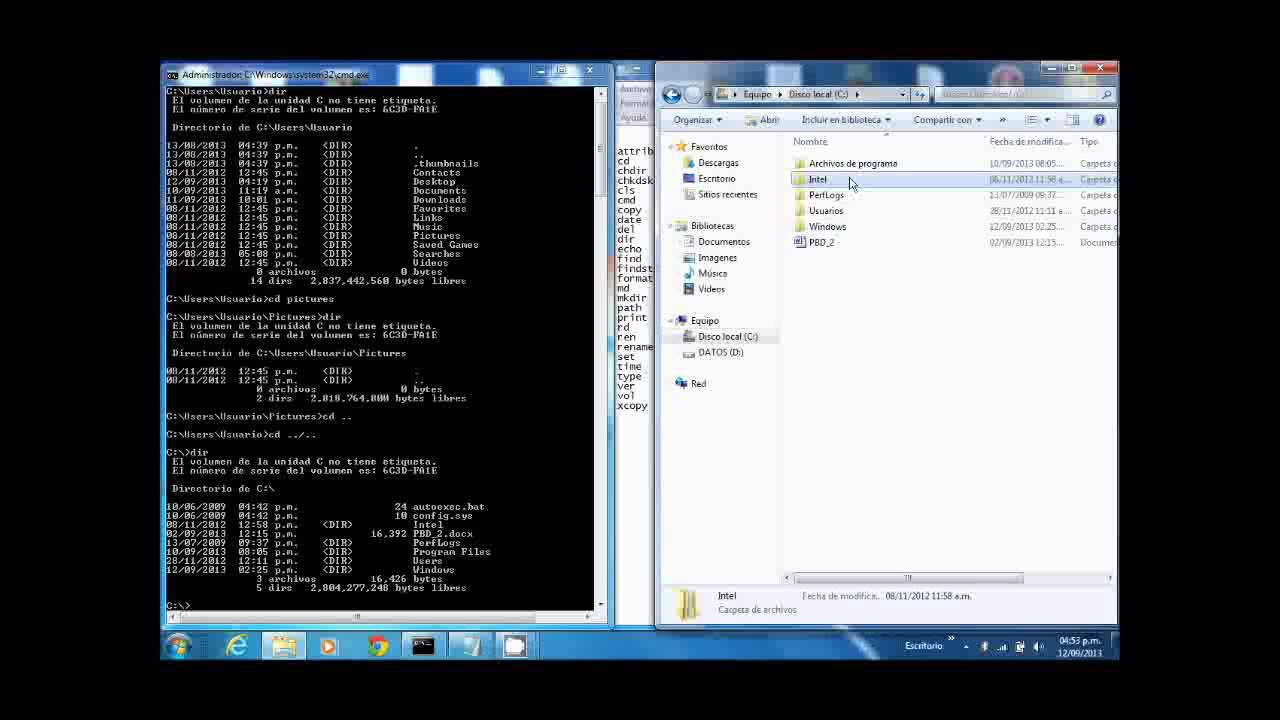007 Utilidad practica #1
Summary
TLDRLa clase presenta la utilidad Hens Boot CD, una herramienta para solucionar problemas de arranque y errores en equipos. Aunque el proyecto original se abandonó en 2012, fanáticos crearon una versión con programas adicionales, incluyendo un 'mini Windows 10'. Se enfatiza la legalidad y se recomienda su uso para recuperación de datos y diagnóstico de fallos, sin instalar programas en el equipo. Hens Boot CD ofrece una variedad de herramientas, desde recuperación de archivos y clonación de discos hasta análisis de redes y seguridad, permitiendo trabajar sin dejar rastro en el sistema.
Takeaways
- 😀 La clase trata sobre la utilidad Hens Boot CD, una herramienta para solucionar problemas de arranque y otros errores en equipos.
- 🔄 La última versión oficial de Hens Boot fue la 15.2, pero el proyecto se abandonó en 2012, lo que llevó a la creación de una versión modificada por fanáticos.
- 🚫 El instructor enfatiza la importancia de no utilizar software pirata y de seguir la legalidad, especialmente en un entorno empresarial.
- 💿 Se recomienda utilizar Hens Boot por su capacidad de arranque sin necesidad de instalarse en el equipo, lo que deja sin evidencia su uso.
- 📚 Se proporcionarán recursos para descargar Hens Boot, pero se deja en claro que la descarga y uso es bajo la responsabilidad del usuario.
- 🖥️ Hens Boot CD ofrece una interfaz de Windows que permite manejar el equipo en caso de problemas con el sistema operativo o particiones del sistema.
- 🔄 El uso de Hens Boot permite realizar tareas como conectar un disco duro externo y salvar la información del usuario para futuras restauraciones o reinstalaciones.
- 🛠️ El paquete Hens Boot incluye una amplia gama de herramientas, desde MBR/BSD para problemas de arranque, hasta herramientas de disco duro y clonación.
- 🌐 Incluye herramientas de red y navegación web, permitiendo chequeos de red y acceso a Internet en el mini sistema operativo.
- 🔒 Contiene herramientas de seguridad como antivirus para analizar equipos sin arranque, facilitando la detección de virus inactivos.
- 🗝️ Ofrece opciones para gestionar contraseñas, útiles en caso de que un usuario se olvide de su contraseña en el sistema.
- 🔄 Hens Boot también incluye herramientas de sistema, como el CC Cleaner, y opciones para realizar copias de seguridad y manipular el registro de Windows.
Q & A
¿Qué es Hens Boot CD y para qué se utiliza?
-Hens Boot CD es una utilidad que se utiliza para solucionar problemas de arranque en equipos y otros errores que puedan presentarse. Es una versión mejorada creada por fanáticos después de que el proyecto original se abandonara en 2012.
¿Por qué se menciona que la versión 15.2 del Hens Boot fue la última antes de ser abandonada?
-La versión 15.2 fue la última antes de que el proyecto se abandonara en el año 2012, lo que llevó a los fanáticos a crear una versión nueva e incluir programas adicionales.
¿Qué es lo que se incluye en la nueva versión del Hens Boot CD mencionada en el guión?
-La nueva versión incluye programas de firmware, programas piratas y programas licenciados, como un mini Windows 10 de propiedad de Microsoft.
¿Por qué el instructor no recomienda la adquisición de software pirata durante la clase?
-El instructor enfatiza la legalidad y recomienda siempre actuar de manera legal, especialmente si se encuentra en una empresa, y no incitar a la adquisición de software pirata.
¿Cómo se puede utilizar Hens Boot CD para resolver problemas de arranque?
-Hens Boot CD es booteable, lo que significa que no deja evidencia en el equipo una vez apagado. Se puede utilizar para arrancar el equipo y acceder a una interfaz de Windows para solucionar problemas sin instalar nada en el sistema.
¿Qué programas se pueden utilizar para grabar un archivo ISO de Hens Boot CD en una memoria USB?
-Se pueden utilizar programas como Rufus o YUMI para grabar el archivo ISO de Hens Boot CD en una memoria USB.
¿Qué herramientas se incluyen en Hens Boot CD para la recuperación de archivos y el manejo de discos duros?
-Hens Boot CD incluye herramientas para recuperar archivos borrados, desfragmentar, realizar particionado, clonación de discos duros y programas como Acronix.
¿Qué programas de red se incluyen en Hens Boot CD para realizar chequeos y navegar con conexión por cable?
-Hens Boot CD incluye herramientas de red que permiten realizar chequeos de red y navegar dentro del minisistema con una conexión por cable.
¿Qué herramientas de seguridad se ofrecen en Hens Boot CD para analizar equipos sospechosos de tener virus?
-Hens Boot CD ofrece herramientas de seguridad que incluyen antivirus para analizar equipos a profundidad cuando se sospecha que pueden tener virus, lo cual se puede hacer con el sistema apagado para facilitar la detección.
¿Qué herramientas adicionales se encuentran en Hens Boot CD para la gestión de contraseñas y el sistema?
-Hens Boot CD incluye herramientas para gestionar contraseñas, como opciones para eliminar contraseñas olvidadas, y herramientas de sistema como CC Cleaner, Command Pro, PowerShell y Windows Recovery para recuperar el arranque del sistema operativo.
¿Por qué es ventajoso utilizar Hens Boot CD en situaciones de falla de arranque de un equipo?
-Es ventajoso porque Hens Boot CD no instala programas en el equipo, por lo que no deja ninguna evidencia de su uso, y ofrece una amplia gama de herramientas para solucionar problemas de arranque y otros errores del sistema.
Outlines

This section is available to paid users only. Please upgrade to access this part.
Upgrade NowMindmap

This section is available to paid users only. Please upgrade to access this part.
Upgrade NowKeywords

This section is available to paid users only. Please upgrade to access this part.
Upgrade NowHighlights

This section is available to paid users only. Please upgrade to access this part.
Upgrade NowTranscripts

This section is available to paid users only. Please upgrade to access this part.
Upgrade Now5.0 / 5 (0 votes)